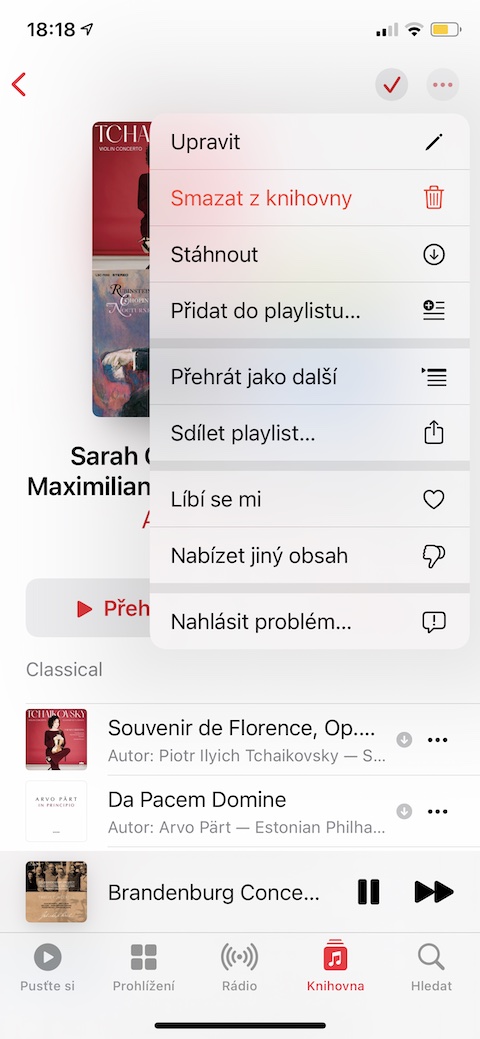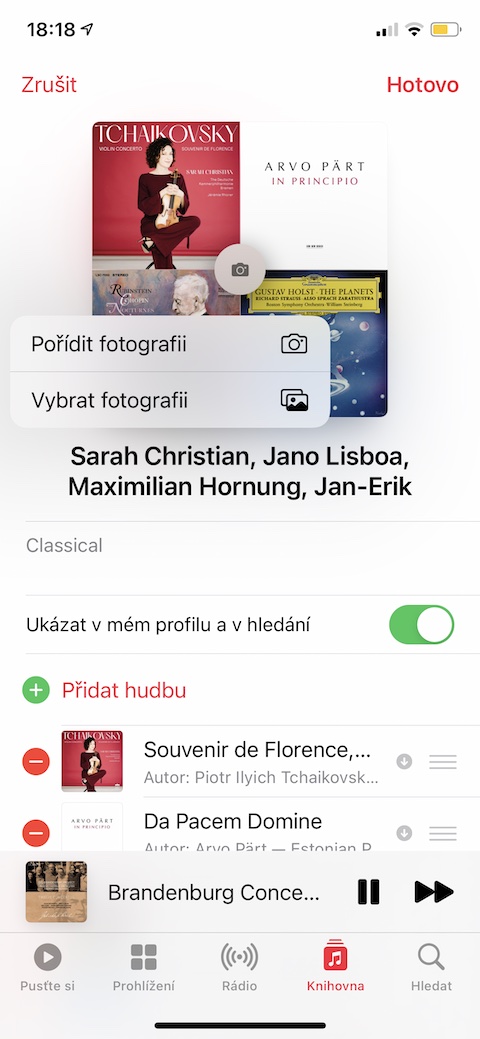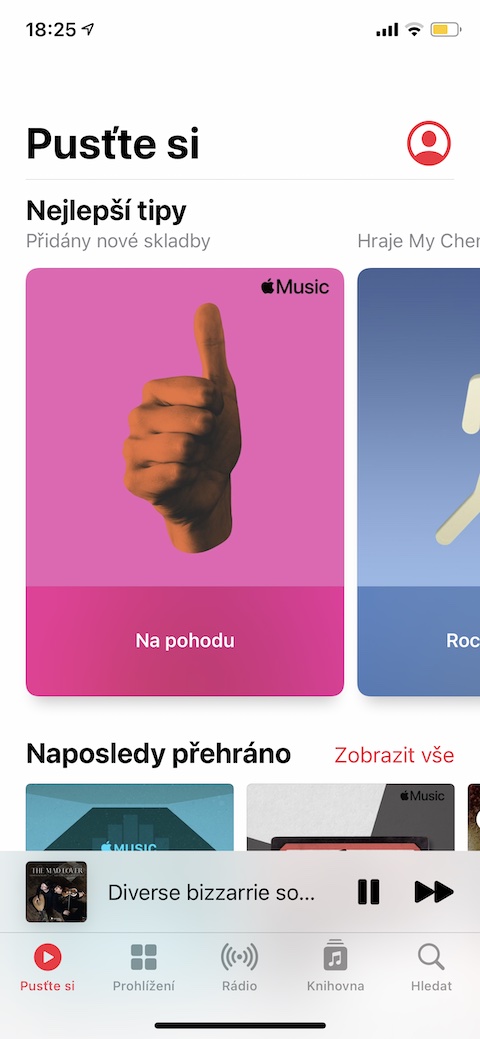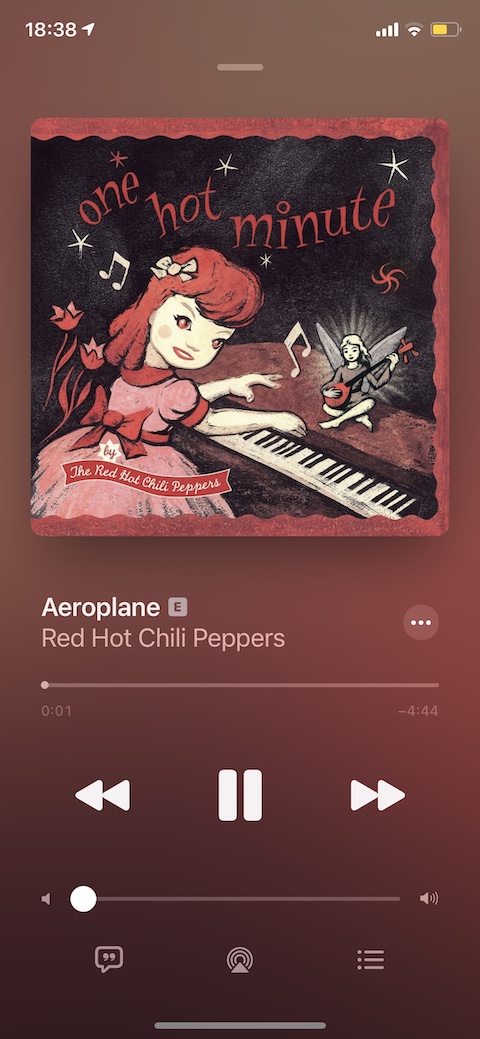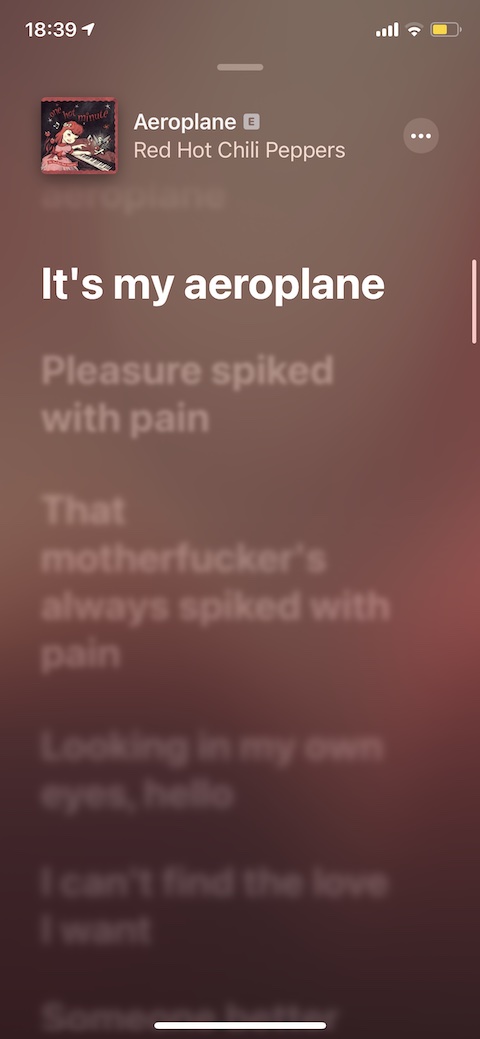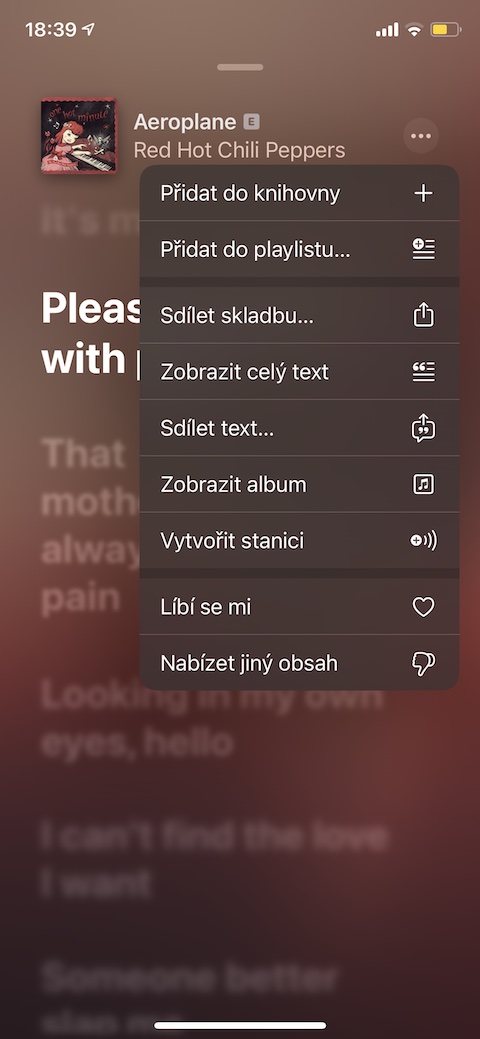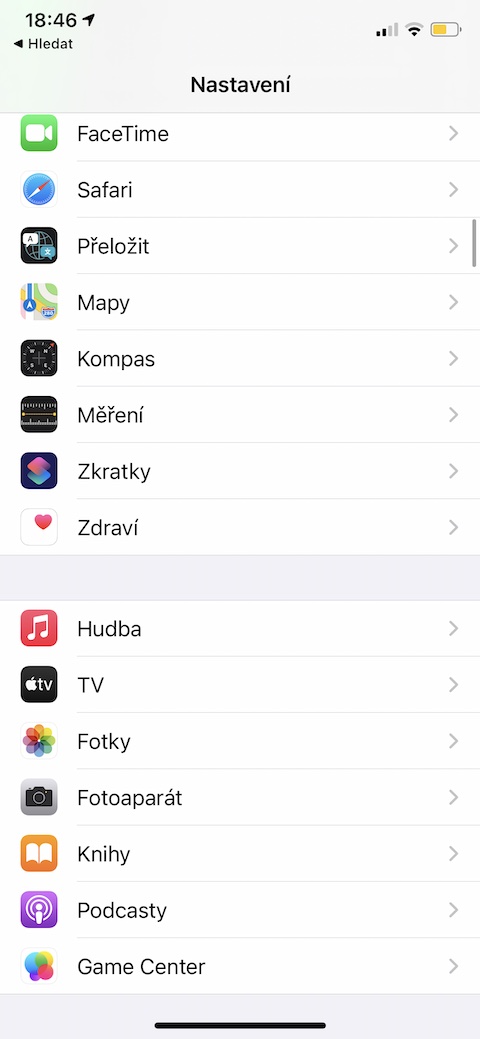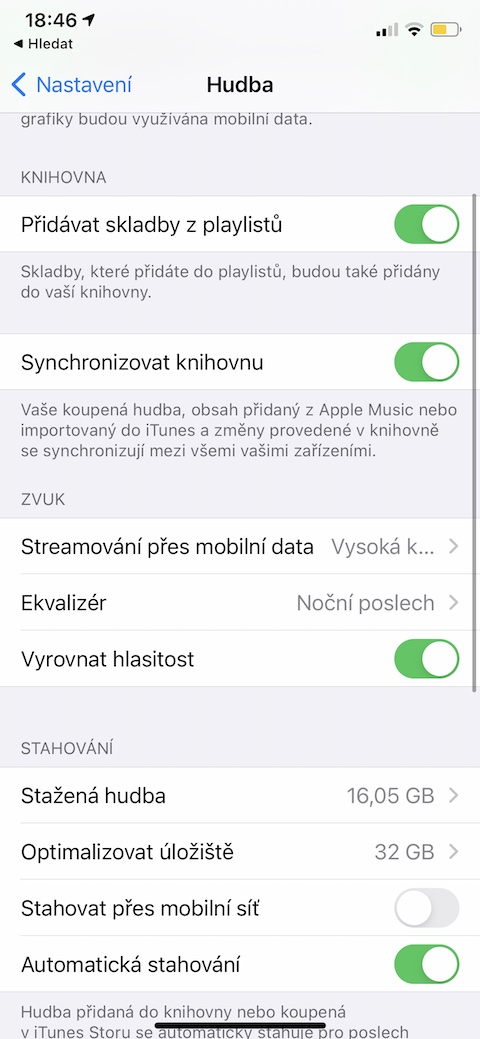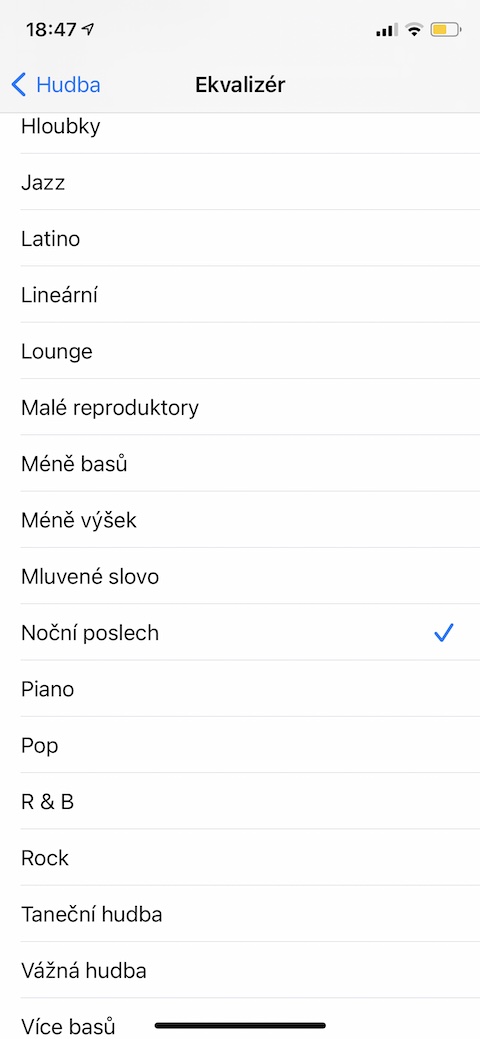ॲपल म्युझिक ही म्युझिक स्ट्रीमिंग सेवा तुमच्यापैकी अनेकांनी नक्कीच वापरली आहे. त्याचा वापर अतिशय सोपा आणि अंतर्ज्ञानी आहे, परंतु काही अतिरिक्त टिपा आणि युक्त्या जाणून घेणे निश्चितच फायदेशीर आहे ज्यामुळे Apple म्युझिकमध्ये संगीत ऐकणे तुमच्यासाठी आणखी चांगले होईल.
असू शकते तुम्हाला स्वारस्य आहे

तुमच्या प्लेलिस्ट सजवा
तुम्ही Apple Music वापरत असल्यास, तुम्ही कदाचित तुमच्या स्वतःच्या प्लेलिस्ट देखील तयार केल्या असतील. तुम्ही त्यांना जास्तीत जास्त सानुकूलित करू इच्छित असल्यास, उदाहरणार्थ, तुम्ही तुमचे स्वतःचे फोटो त्यात जोडू शकता. ऍपल म्युझिकमध्ये प्रथम प्लेलिस्ट शोधा, ज्यामध्ये तुम्हाला एक नवीन प्रतिमा जोडायची आहे. IN वरचा उजवा कोपरा वर क्लिक करा तीन ठिपके चिन्ह आणि निवडा सुधारणे. वर क्लिक करा प्लेलिस्ट कव्हर फोटो आणि नंतर एकतर निवडा फोटो काढ किंवा एक फोटो निवडा.
माहिती द्यावी
आपल्यापैकी प्रत्येकजण Apple म्युझिक मधील आमच्या अनेक आवडत्या कलाकारांना नक्कीच फॉलो करतो. तुम्हाला तुमच्या आवडत्या कलाकारांच्या नवीन रिलीज झालेल्या सिंगल्स किंवा अल्बम्सबद्दल नेहमी माहिती मिळवायची असेल, तर क्लिक करा मुख्य पान ऍपल म्युझिक वि वरचा उजवा कोपरा na तुमचे प्रोफाइल चिन्ह. व्ही मेनू, जे दिसते, वर टॅप करा चेतावणी आणि आयटम सक्रिय करा नवीन संगीत.
गाण्याचे बोल शेअर करा
ॲपल म्युझिक ही म्युझिक स्ट्रीमिंग सेवा वापरकर्त्यांना सध्या प्ले होत असलेल्या गाण्याचे बोल काही काळ प्रदर्शित करण्याची सुविधा देत आहे, ज्यामुळे तुम्ही तुमची स्वतःची कराओके पार्टी कुठेही आणि कधीही करू शकता. पण तुम्ही ॲपवरून गाण्याचे बोलही शेअर करू शकता. तुम्हाला शेअर करायचे असलेले गाणे सुरू करा आणि v वरचा उजवा कोपरा वर क्लिक करा तीन ठिपके चिन्ह. व्ही मेनू, जे प्रदर्शित केले आहे, ते निवडा मजकूर सामायिक करा आणि नंतर फक्त शेअरिंग पद्धत आणि प्राप्तकर्त्याचे नाव निवडा.
आवाजासह खेळा
ऍपल म्युझिकच्या डीफॉल्ट मोडमधील ध्वनी सेटसह बरेच वापरकर्ते पूर्णपणे आनंदी आहेत. पण तरीही तुम्हाला ते बदलायचे असल्यास, तुम्हाला Apple म्युझिक ॲपवरून येथे जावे लागेल नॅस्टवेन. येथे निवडा संगीत आयटमविभागाकडे जा आवाज आणि आयटम टॅप करा तुल्यकारक, जिथे तुम्ही इच्छित ध्वनी योजना निवडाल.
 Apple सह जगभर उड्डाण करणे
Apple सह जगभर उड्डाण करणे